Gestire e aumentare le quote per le risorse con Microsoft Purview
Questo articolo evidenzia i limiti attualmente esistenti nel servizio Microsoft Purview. Questi limiti sono noti anche come quote.
Limiti di Microsoft Purview
| Risorsa | Limite predefinito | Limite massimo |
|---|---|---|
| Account Microsoft Purview per area, per tenant (tutte le sottoscrizioni combinate) | 3 | Contattare il supporto |
| Velocità effettiva mappa dati^ Non è previsto alcun limite predefinito per l'archiviazione dei metadati della mappa dati |
10 unità di capacità 250 operazioni al secondo |
100 unità di capacità 2.500 operazioni al secondo |
| vCore disponibili per l'analisi, per account* | 160 | 160 |
| Analisi simultanee per account Purview. Il limite si basa sul tipo di origini dati analizzate* | 5 | 10 |
| Tempo massimo per cui un'analisi può essere eseguita | 7 giorni | 7 giorni |
| Dimensioni degli asset per account | 100M di asset fisici | Contattare il supporto |
| Dimensioni massime di un asset in un catalogo | 2 MB | 2 MB |
| Lunghezza massima di un nome di asset e di un nome di classificazione | 4 KB | 4 KB |
| Lunghezza massima del nome e del valore della proprietà dell'asset | 32 KB | 32 KB |
| Lunghezza massima del nome e del valore dell'attributo di classificazione | 32 KB | 32 KB |
| Numero massimo di termini del glossario, per glossario | 100K | 100K |
| Numero massimo di criteri self-service, per account | 3K | 3K |
| Numero massimo di raccolte | 256 | 256 |
* Gli scenari di runtime di integrazione self-hosted non sono inclusi nei limiti definiti nella tabella precedente.
^ L'aumento del limite di velocità effettiva della mappa dati aumenta anche il numero minimo di unità di capacità senza utilizzo. Per altre informazioni , vedi Velocità effettiva mappa dati .
Aumento della quota delle richieste
Seguire questa procedura per creare una nuova richiesta di supporto dal portale di Azure per aumentare la quota per Microsoft Purview. È possibile creare una richiesta di quota per gli account Microsoft Purview in una sottoscrizione, gli account in un tenant e la velocità effettiva della mappa dati di un account specifico.
Nel menu portale di Azure selezionare Guida e supporto.
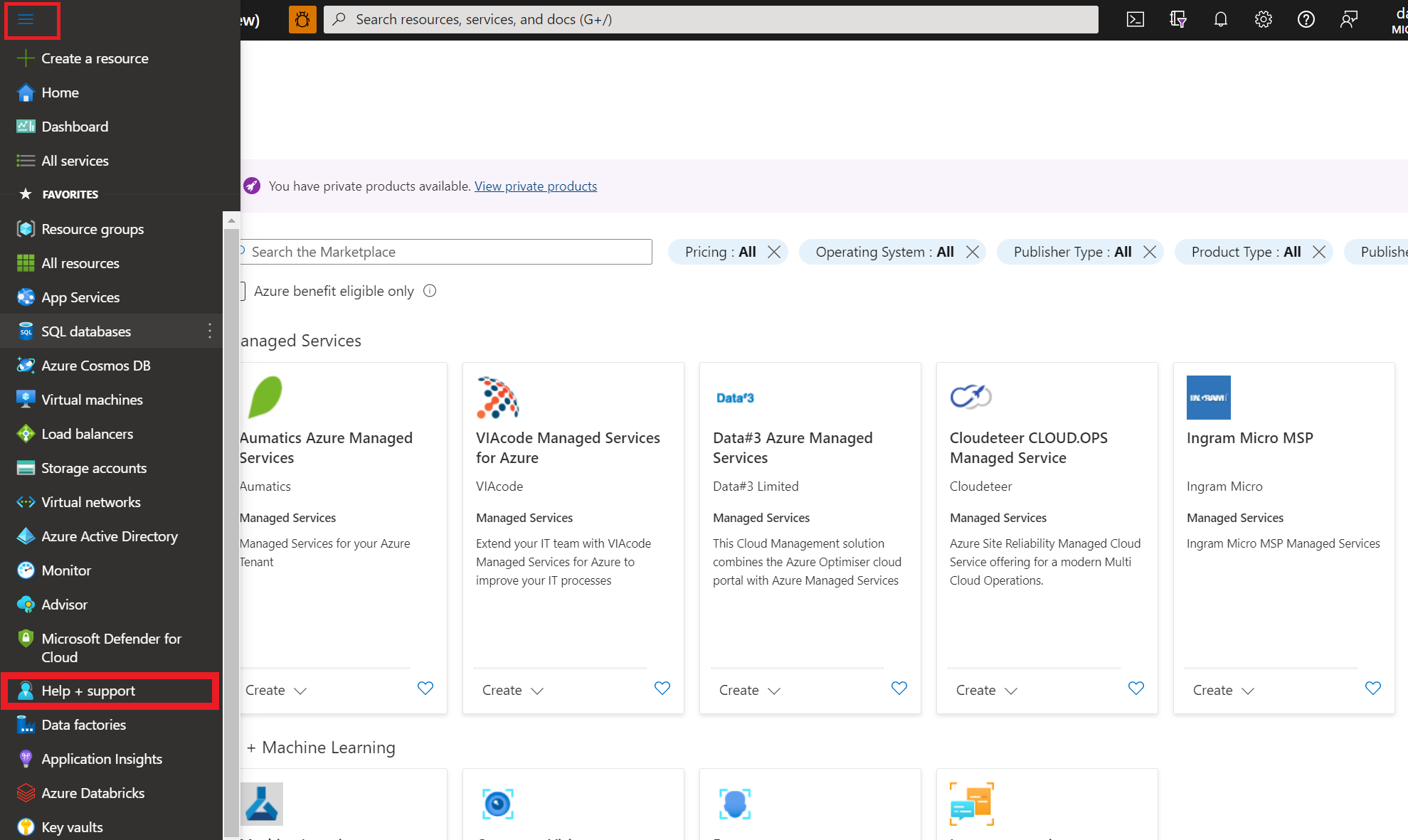
In Guida e supporto tecnico selezionare Nuova richiesta di supporto.
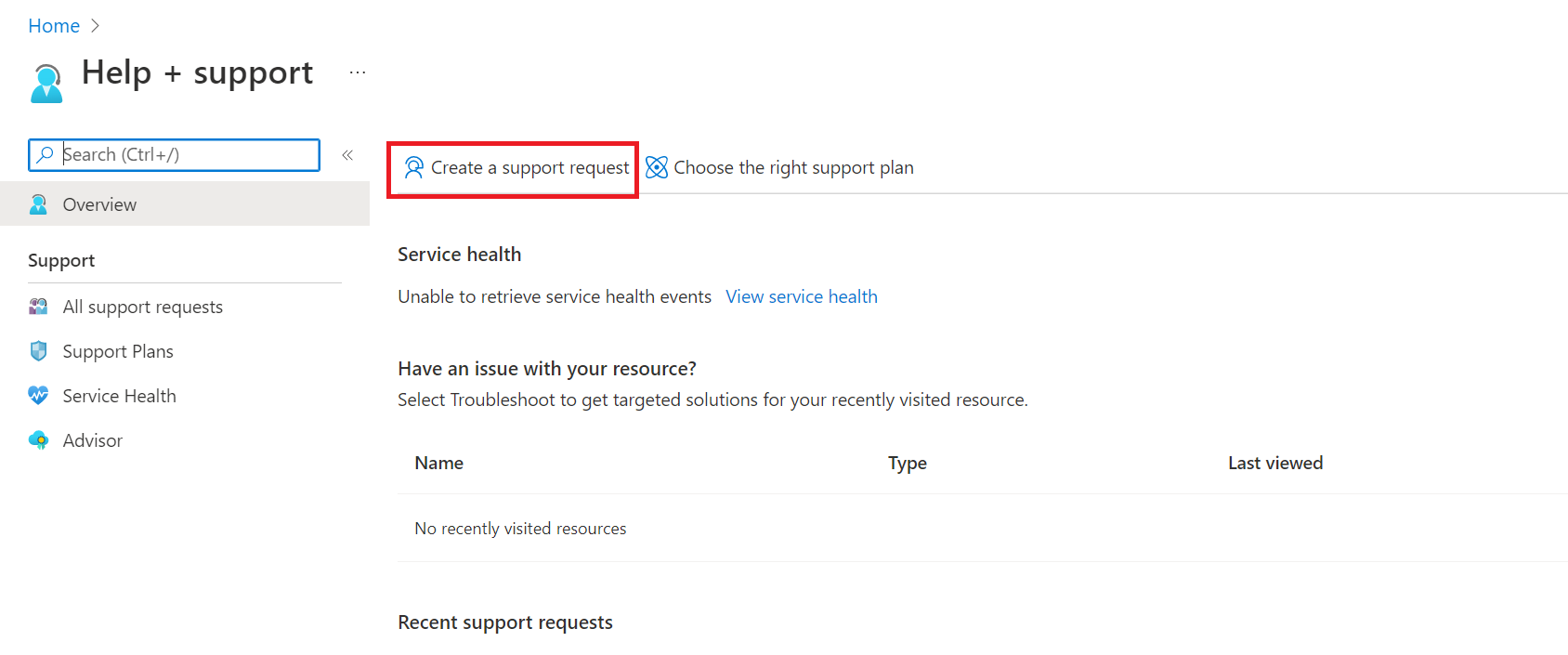
Per Tipo di problema selezionare Limiti del servizio e della sottoscrizione (quote).
In Sottoscrizione selezionare la sottoscrizione di cui si vuole aumentare la quota.
Per Tipo di quota selezionare Microsoft Purview. Quindi, scegliere Avanti.
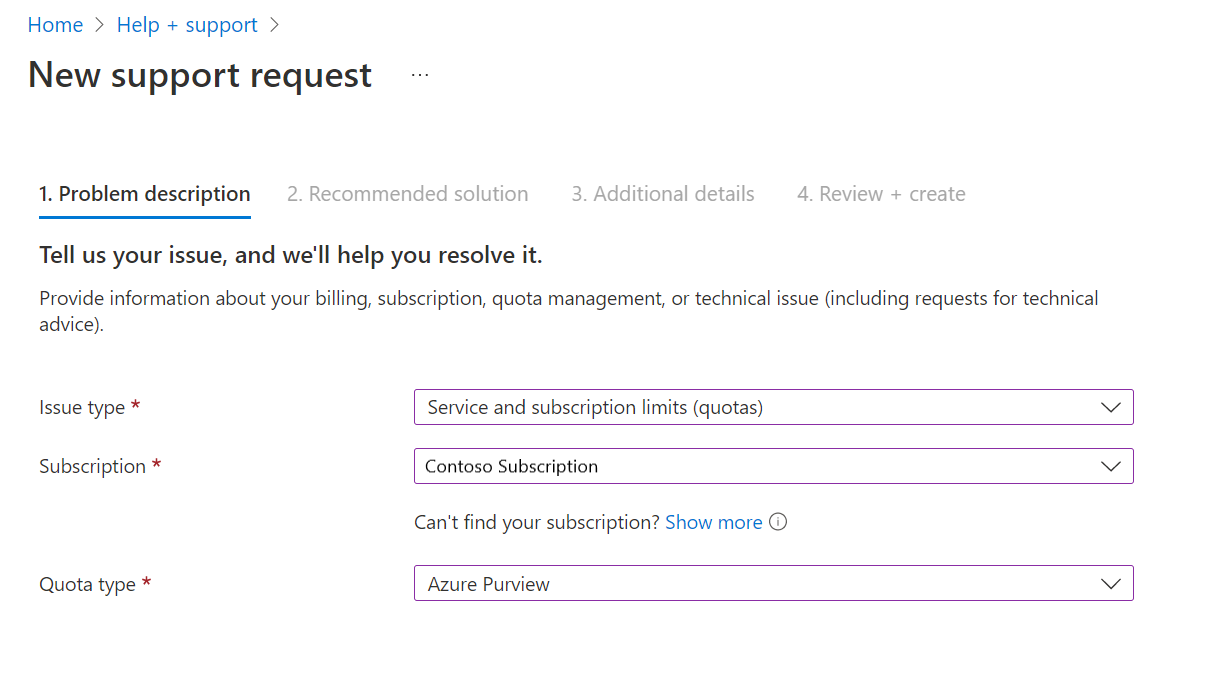
Nella finestra Dettagli selezionare Immettere i dettagli per immettere informazioni aggiuntive.
Scegliere il tipo di quota, l'ambito (posizione o account) e il nuovo limite
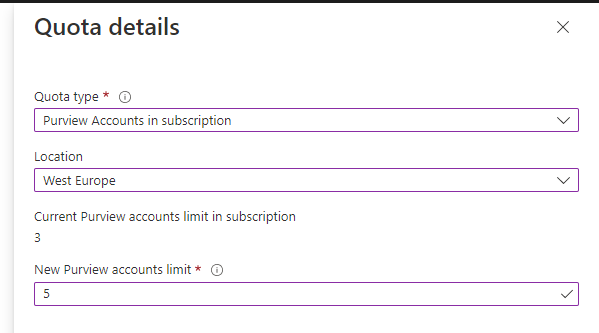
Immettere il resto delle informazioni di supporto necessarie. Esaminare e creare la richiesta di supporto
Passaggi successivi
Commenti e suggerimenti
Presto disponibile: Nel corso del 2024 verranno gradualmente disattivati i problemi di GitHub come meccanismo di feedback per il contenuto e ciò verrà sostituito con un nuovo sistema di feedback. Per altre informazioni, vedere https://aka.ms/ContentUserFeedback.
Invia e visualizza il feedback per